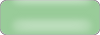On commence par créer 2 images avec logiciel comme Gimp, une servira pour le bouton au repos et l'autre pour le survol.
Si bouton avec arrondis, les enregistrer en .png ou .gif.
Les 2 images (taille 150 x 35 px) :
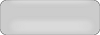
et
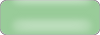
Ci-dessous, l'effet donné :
Pour le code CSS :
- donner au sélecteur
a la même taille que l'image.
-
a est de type "inline", on ne peut lui affecter une taille. Il faut donc changer son statut par défaut pour lui donner celui de type "block" avec l'attribut
display.
- pour pouvoir centrer le texte verticalement, au lieu de donner la hauteur avec un
height, on définit une hauteur de ligne (line-height), et ainsi on peut appliquer un
vertical-align:middle qui aligne le texte parfaitement.
Pour aligner les boutons horizontalement, comme
a a été déclaré comme de type "block", il faudra le rendre flottant (ne pas oublier aprè un clear: both;).
Possibilité d'un décalage vertical sur le bouton survolé, mais attention prévoir débattement avec margin.
 Haut de page
Haut de page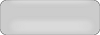 et
et